Kazalo
Če iščete enostavne načine za iskanje in odstranjevanje podvojenih vnosov v Excelu, ste na pravem mestu, saj vas bomo v tem vodniku podrobno seznanili z enostavnimi metodami za to.
Program Microsoft Excel se pogosto uporablja, vendar je lahko zavajajoče, če se podatki ponavljajo, saj to zmanjšuje praktičnost preglednic. Nepravilno ustvarjanje podvojenih zapisov v programu Excel lahko povzroči netočna poročila in popačene meritve, zaradi česar so rezultati nezanesljivi.
Na srečo je iskanje in odstranjevanje podvojevanj v Excelu precej preprosto. V nadaljevanju boste našli več načinov za izvedbo te naloge, zato začnimo.
Kako poiskati in odstraniti podvojene vnose v Excelu.
- Metoda 1. Označite in odstranite dvojnike v Excelu.Metoda 2. Odstranite dvojnike v Excelu z ukazom "Odstrani dvojnike".Metoda 3. Skrijte vnose dvojnikov v Excelu.Metoda 4. Odstranite podvojene vrednosti z orodjem Power Query Tool.Metoda 5. Odstranite dvojnike v Excelu s formulo.
Metoda 1. Kako poiskati in označiti podvojene vnose v programu Excel.
Podvojene vrednosti v Excelu lahko preprosto poiščete in izbrišete tako, da jih ročno označite in odstranite z uporabo funkcije pogojnega oblikovanja.
1. Izberite celice ali stolpce, iz katerih želite odstraniti podvojitve.
2. Zdaj v Zavihek Domov , kliknite na Pogojno oblikovanje in izberite Pravila za označevanje celic - > Podvojene vrednosti .

3. Na zaslonu se mora zdaj prikazati pogovorno okno. Izberite, ali želite drugačno barvo za podvojene vrednosti (v polju poleg "vrednosti z"), in nato kliknite OK .
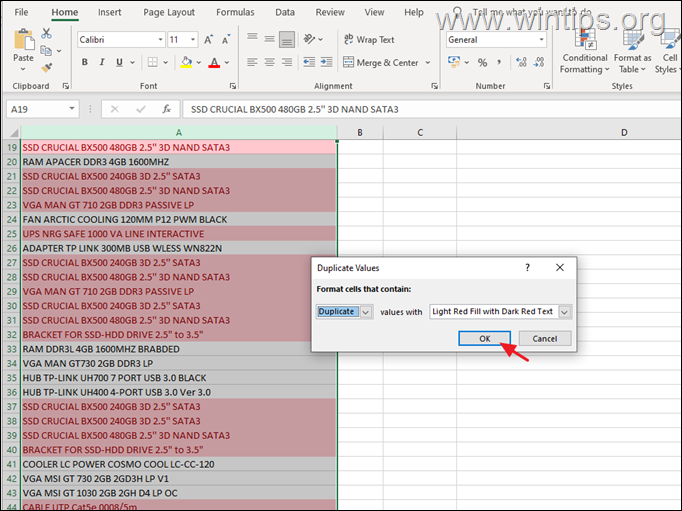
4. Ko prepoznate podvojene vnose, jih lahko preprosto ročno odstranite.
Metoda 2. Kako izbrisati Excelove podvojene vnose z ukazom "Odstrani dvojnike".
Podvojene vrednosti v datoteki Excel najlažje odstranite z ukazom "Odstrani podvojene vrednosti" v programu.
1. V Excelovi datoteki izberite celice ali stolpce, iz katerih želite odstraniti podvojitve.
2. Obiščite spletno mesto zavihek Podatki in nato izberite Odstranjevanje dvojnikov .
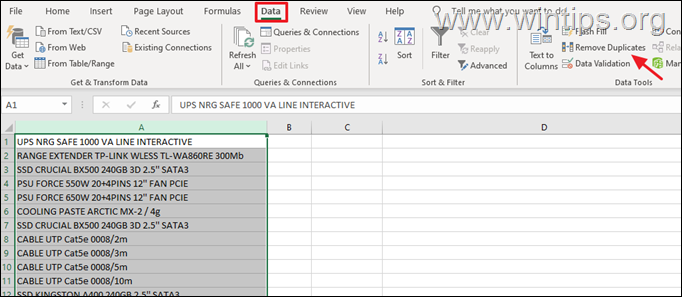
3a. To bi moralo odpreti Odstranjevanje dvojnikov Tu lahko izberete, iz katerih stolpcev želite odstraniti podvojene vrednosti in ali imajo podatki glave ali ne.*
Opomba: Če imajo vaši podatki glave, pustite ustrezno potrditveno polje označeno.
3b. Ko je končano, pritisnite V REDU.
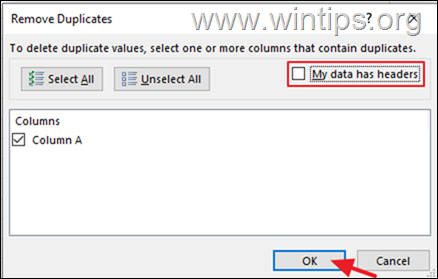
3c. Nato boste obveščeni, koliko podvojenih vnosov je bilo najdenih in odstranjenih ter koliko edinstvenih vnosov je ostalo.

Metoda 3. Kako skriti Excelove podvojene vrednosti z uporabo naprednih filtrov.
1. Izberite celice ali stolpce, iz katerih želite odstraniti podvojitve.
2. Od Zavihek Podatki, kliknite Napredno da odprete okno filtrov.
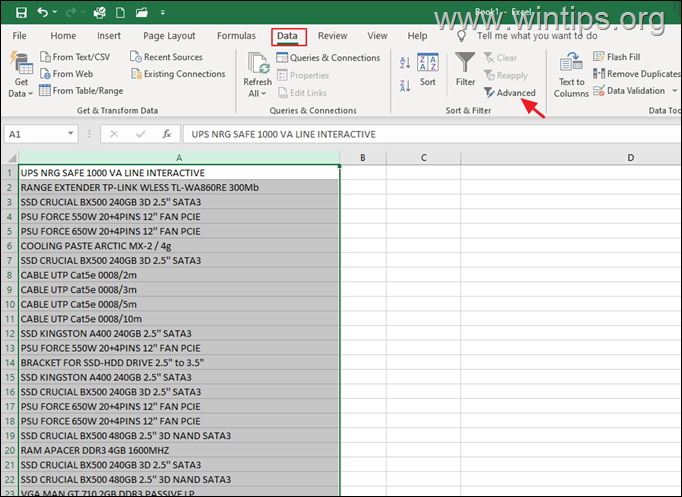
3. V oknu Napredno filtriranje izberite naslednje in kliknite OK :
- Filtriranje seznama na mestu. Samo edinstveni zapisi.

4. Ko je seznam filtriran na mestu, bodo podvojene vrstice skrite, ko pa podatke kopirate na drugo mesto, bodo podvojene vrstice odstranjene.
Metoda 4. Kako odstraniti Excelove dvojnike z orodjem Power Query Tool
1. Zagon programa Excel in izberite celice/območje celic, ki jih želite preveriti za podvojitve.
2. Zdaj pojdite v zavihek Podatki in kliknite na Iz tabele/območja . V REDU v pogovornem oknu Ustvari tabelo.
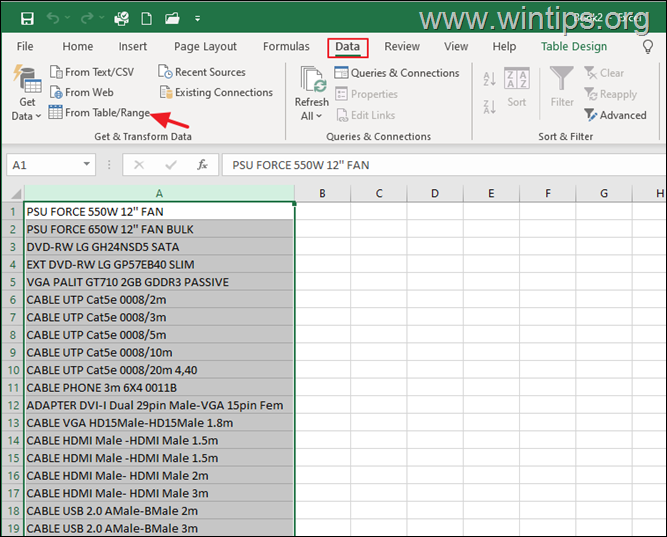
3. V urejevalniku poizvedb Power Query Editor desno kliknite stolpec, iz katerega želite odstraniti podvojitve, in izberite Odstranjevanje dvojnikov .

4. Kliknite . Zapri in naloži v meniju, da ustvarite nov list znotraj trenutnega delovnega zvezka z edinstvenimi vnosi.
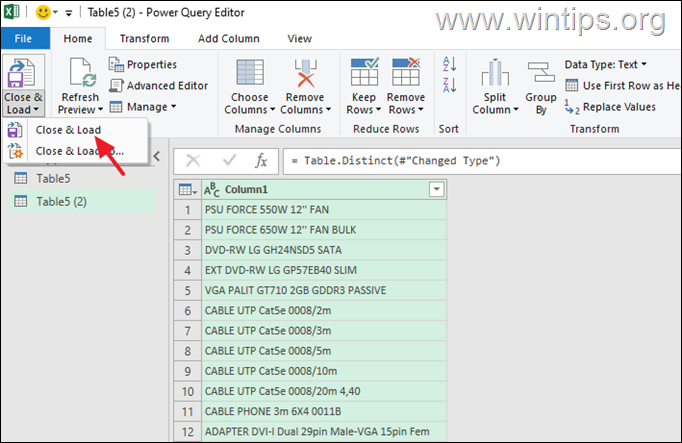
Metoda 5. Kako odstraniti podvojene vnose v Excelu z uporabo formule.
Za ponazoritev tega pristopa bomo uporabili preprost primer s stolpci "Šport", "Ime športnika" in "Osvojena medalja", ki jih bomo združili v nov stolpec z imenom "Kombinirano".
1. Izberite prvo prazno celico v stolpcu "Kombinirano" (npr. "D2" v tem primeru) in v vrstico formul vnesite formulo za kombinacijo prvih treh stolpcev (npr. "=A2&B2&C2" v tem primeru). Vnesite .
2. Nato kopirajte formulo v vse vrstice. Formula se mora samodejno spremeniti glede na število vrstic.

3. Ustvarite še en stolpec in ga poimenujte ' Count '. Ta stolpec bo pomagal prepoznati podvojene vrednosti.
4. V prvi prazni celici stolpca "Count" (npr. "E2") uporabite funkcijo COUNTIF in vnesite to formulo:
=COUNTIF($D$2:D2,D2)
5. Zgornjo formulo kopirajte v vse vrstice.
6. Če je vrednost Števec "1", se je pojavila samo enkrat in je edinstvena. Če je vrednost "2" ali več, se šteje za podvojeno vrednost.
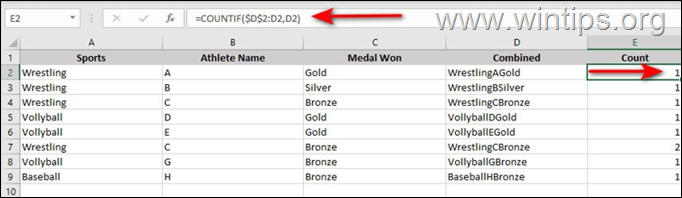
6. Zdaj izberite Stolpec za štetje in se odpravite v zavihek Podatki .
7. Izberite Filter in kliknite ikono puščice ob stolpcu.
8. Škatlo obdržite le proti 1 odkljukano. Odkljukajte preostale in pritisnite OK . To bi moralo odstraniti podvojene vrednosti.
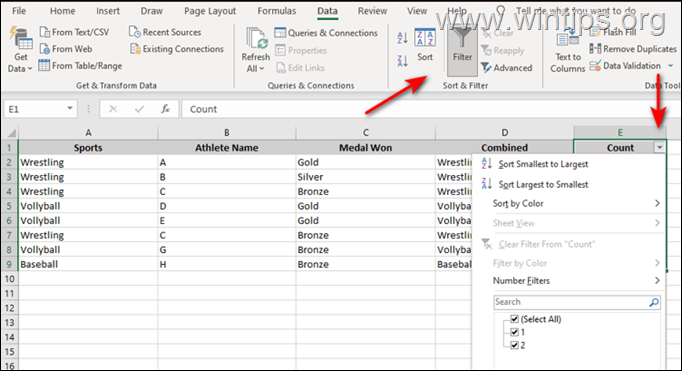
To je to! Katera metoda je delovala pri vas?
Sporočite mi, ali vam je ta vodnik pomagal, tako da pustite komentar o svoji izkušnji. Všečkajte in delite ta vodnik, da pomagate drugim.

Andy Davis
Blog sistemskega skrbnika o sistemu Windows





